翻訳は機械翻訳により提供されています。提供された翻訳内容と英語版の間で齟齬、不一致または矛盾がある場合、英語版が優先します。
Amazon Connect 管理ウェブサイトContact Lensを使用してカスタム語彙を に追加する
で音声speech-to-text認識の精度を向上させることができますContact Lens。
このトピックでは、 Amazon Connect 管理ウェブサイトを使用してカスタム語彙を追加する方法について説明します。また、CreateVocabulary および AssociateDefaultVocabulary API を使用して、それらの語彙を追加することもできます。
カスタム語彙について知っておくべきこと
-
トランスクリプト生成のための分析に適用するために、語彙をデフォルトとして設定する必要があります。次の画像は、[カスタム語彙] ページを示しています。省略記号を選択し、[デフォルトとして設定] を選択します。
![[カスタム語彙] ページ、省略記号の位置、[デフォルトとして設定] オプション。](images/contact-lens-custom-vocab-default.png)
-
分析に適用できる語彙は、1 言語につき 1 個です。つまり、準備完了 (デフォルト) のステータスになるファイルは、1 言語につき 1 個だけです。
-
最大 20 個の語彙ファイルをアップロードして有効化できます。20 個すべてのファイルを同時に有効化できます。
-
文字起こしは 1 回限りのイベントです。新しくアップロードされた語彙が、既存の文字起こしに対して遡及的に適用されることはありません。
-
テキストファイルは LF 形式である必要があります。CRLF 形式など、他の形式を使用した場合、カスタム語彙は Amazon Transcribe では受け入れられません。
-
サンプルの語彙ファイルは、英語の設定を選択した場合にのみダウンロードできます。
-
語彙ファイルのサイズの制限やその他の要件については、「Amazon Transcribe デベロッパーガイド」の「カスタム語彙」を参照してください。
-
カスタム語彙は音声分析にのみ適用されます。トランスクリプトは既に存在するため、チャットの会話には適用されません。
必要なアクセス許可
Amazon Connect にカスタム語彙を追加する前に、分析と最適化、 Contact Lens - セキュリティプロファイルに割り当てられたカスタム語彙のアクセス許可が必要です。
Amazon Connect の新しいインスタンスでは、デフォルトで、このアクセス許可が管理者 および CallCenterManager セキュリティプロファイルに付与されています。
既存のセキュリティプロファイルにアクセス許可を追加する方法については、「Amazon Connect でセキュリティプロファイルを更新する」を参照してください。
カスタム語彙の追加
-
カスタム語彙を追加するために必要なアクセス許可を持つユーザーアカウントを使用して、Amazon Connect にログインします。
-
[Analytics and optimization] (分析と最適化)、[Custom vocabularies] (カスタム語彙) に移動します。
-
[Add custom vocabulary] (カスタム語彙の追加) を選択します。
-
[カスタム語彙の追加] ページで、語彙の名前を入力し、英語を選択してから、[サンプルファイルをダウンロード] を選択します。
注記
サンプルの語彙ファイルは、英語の設定を選択した場合にのみダウンロードできます。それ以外の場合は、次の画像に示すとおり、エラーメッセージが表示されます。
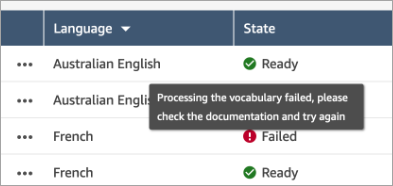
次の画像は、サンプルの語彙ファイルがどのようなものかを示しています。ヘッダーには
Phrase、IPA、SoundsLike、DisplayAsが含まれています。 ヘッダーは必須です。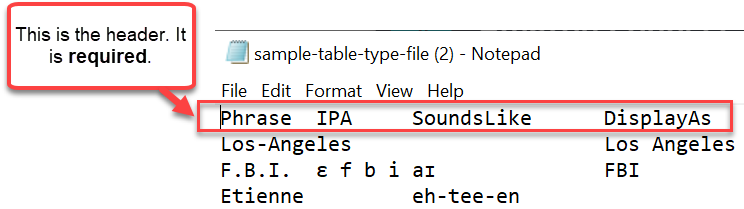
-
ファイル内の情報は、エントリごとに 1 つの [TAB] で区切られています。語彙ファイルに単語や頭字語を追加する方法の詳細については、「Amazon Transcribe デベロッパーガイド」の「Creating a custom vocabulary using a table」(テーブルを使用したカスタム語彙の作成) を参照してください。
次の画像は、サンプルの語彙ファイル内の単語を示しています。[フレーズ] 列の単語は必須です。
IPA、SoundsLike、およびDisplayAs列の単語はオプションです。![サンプルの語彙ファイル、[フレーズ] 列の単語は必須です。](images/contact-lens-custom-vocab-phrase-column.png)
[Phrase] (フレーズ) 列に複数の単語を入力するには、各単語をハイフン (-) で区切ります。スペースは使用しないでください。
語彙のステータス
-
準備完了 (デフォルト): 語彙をトランスクリプト生成のための分析に適用しています。これは、リアルタイム分析と通話後分析の両方に適用されます。
-
準備完了: 語彙を分析に適用していませんが、有効なファイルであり、使用可能です。語彙を分析に適用するには、デフォルトに設定します。
-
処理中: Amazon Connect が、アップロードされた語彙を検証し、それを分析に適用してトランスクリプトを生成しようとしています。
-
削除中: 語彙の削除を選択したため、現在 Amazon Connect が語彙を削除しています。
Amazon Connect が語彙を削除するのに約 90 分かかります。
検証されていない語彙をアップロードしようとすると、[Failed] (失敗) 状態になります。例えば、複数の単語を[Phrase] (フレーズ) 列に追加する場合、ハイフンの代わりにスペースで区切ると、失敗状態になります。
カスタム語彙のダウンロードおよび表示
アップロードされたカスタム語彙を表示するには、ファイルをダウンロードして開きます。準備完了ステータスにあるファイルのみ、ダウンロードおよび表示が可能です。
-
[Analytics and optimization] (分析と最適化)、[Custom vocabularies] (カスタム語彙) に移動します。
-
[More] (詳細)、[Download] (ダウンロード) を順番に選択します。[ダウンロード] の位置を次の画像に示します。
![[カスタム語彙] ページ、語彙のリスト、[その他] ドロップダウンメニュー、[ダウンロード] オプション。](images/contact-lens-custom-vocab-download.png)
-
ダウンロードしたファイルを開き、内容を表示します。
-
内容を変更した場合は、[Save and upload] (保存してアップロード) を選択します。